Bref :L'éditeur de code open source de Microsoft, Visual Studio Code, est génial. Découvrez comment installer Visual Studio Code dans Ubuntu et d'autres distributions Linux.
Microsoft a fait l'inattendu en publiant Visual Studio Code pour toutes les principales plates-formes de bureau, y compris Linux. Peu de temps après sa sortie, Microsoft Visual Code est devenu l'un des meilleurs éditeurs de code open source. Les fonctionnalités qu'il fournit sont utiles non seulement aux développeurs Web, mais également à d'autres langages.
Je ne vais pas lister ici les fonctionnalités de Visual Studio Code. Je suppose que vous les connaissez déjà. Donc, ici, je vais vous montrer comment installer Visual Studio Code sur Ubuntu et d'autres distributions Linux.
Installation de Visual Studio Code dans Ubuntu et d'autres distributions Linux
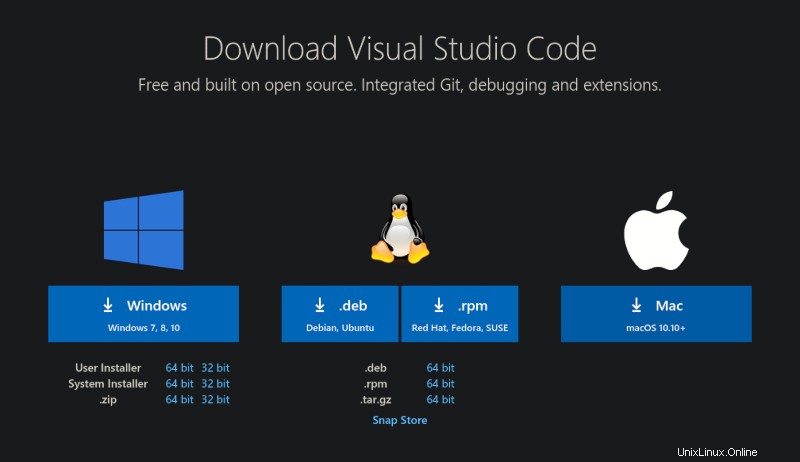
Voyons comment installer Visual Studio Code !
Méthode 1 :Installer Visual Studio Code sous Linux à l'aide de Snap
Visual Studio Code est disponible sous forme de package Snap. Les utilisateurs d'Ubuntu peuvent le trouver dans le Software Center lui-même et l'installer en quelques clics.
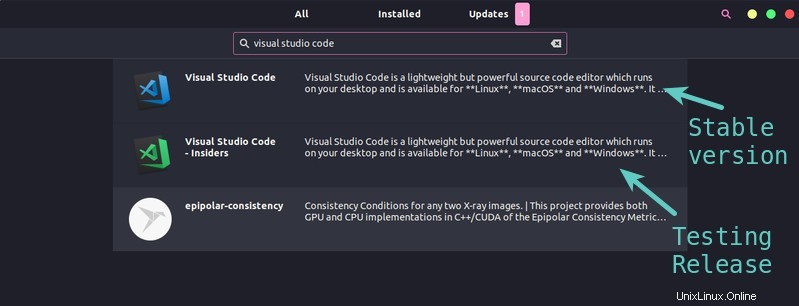
L'emballage Snap signifie que vous pouvez l'installer dans n'importe quelle distribution Linux prenant en charge les packages Snap. Assurez-vous d'activer la prise en charge de Snap sur votre distribution Linux si vous ne l'avez pas déjà fait.
Si vous n'avez pas de packages instantanés répertoriés dans votre centre de logiciels ou votre centre d'applications, vous pouvez installer VS Code à l'aide de cette commande :
sudo snap install code --classicLes snaps sont des types spéciaux de packages qui sont généralement de grande taille. Le téléchargement et l'installation du package Snap prendront donc un certain temps en fonction de votre vitesse Internet.
Méthode 2 :Utilisation des packages .deb/.rpm
Microsoft fournit des packages pour installer Visual Studio Code sous Linux. Rendez-vous simplement sur la page de téléchargement de Visual Studio Code et vous trouverez les options de fichiers .deb et .rpm pour la plate-forme Linux.
Télécharger le code Visual StudioJe n'ai pas besoin de vous dire que si vous utilisez Ubuntu ou toute autre distribution Linux basée sur Ubuntu, telle que Linux Mint, un système d'exploitation élémentaire, etc., vous devez opter pour le fichier .deb. .rpm est destiné aux distributions Linux basées sur Fedora et SUSE.
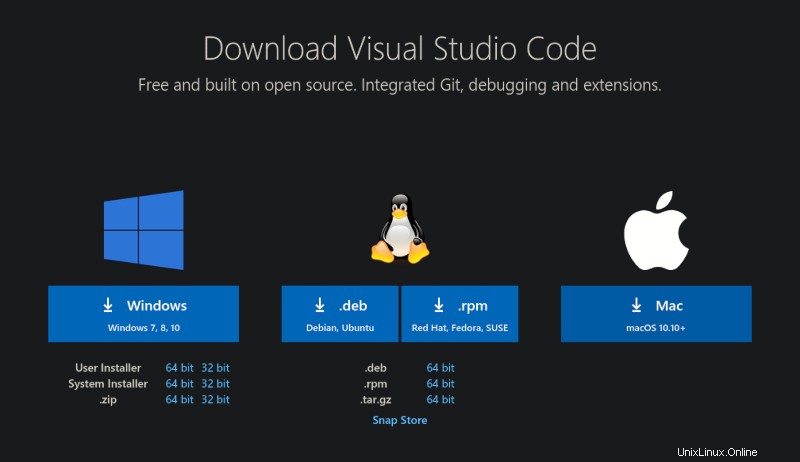
Il existe également des options pour les systèmes 32 bits. Si vous n'êtes pas sûr de cela, vous pouvez lire notre guide pour savoir si votre Ubuntu est 32 bits ou 64 bits, puis télécharger les fichiers en conséquence.
Une fois téléchargé, vous pouvez simplement double-cliquer pour installer à partir du fichier deb.
Méthode 3 :Utilisation de Flatpak
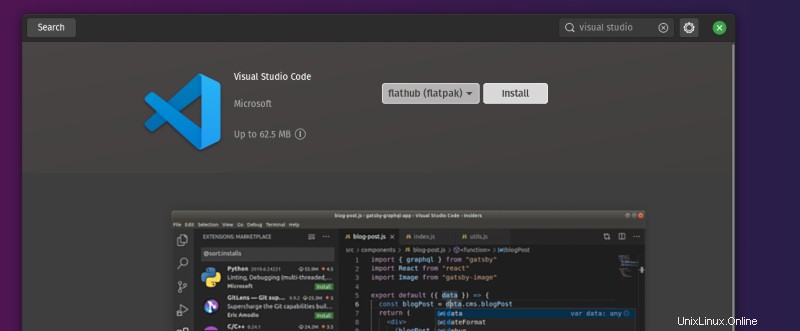
Si vous détestez utiliser des packages snap, la meilleure solution est d'obtenir le package .deb/.rpm. Mais, si vous souhaitez utiliser Flatpak, vous pouvez également le faire.
Dans mon cas, Pop OS 20.04 a le support Flatpak activé prêt à l'emploi. Mais, au cas où vous ne connaîtriez pas Flatpak, je vous suggère de vous référer à notre guide pour utiliser Flatpak sous Linux.
Bien sûr, si vous avez un support Flatpak sur votre magasin de logiciels, vous pouvez simplement rechercher le code Visual Studio et l'installer.
Mais, si vous n'avez pas le support, vous devez ajouter le support Flatpak, puis tapez la commande suivante :
flatpak install flathub com.visualstudio.codeInstaller VS Code en utilisant umake dans Ubuntu (non recommandé)
Vous pouvez utiliser la commande umake ci-dessous pour installer Visual Studio Code :
umake web visual-studio-codeIl vous sera demandé de fournir un chemin d'accès où il sera installé :
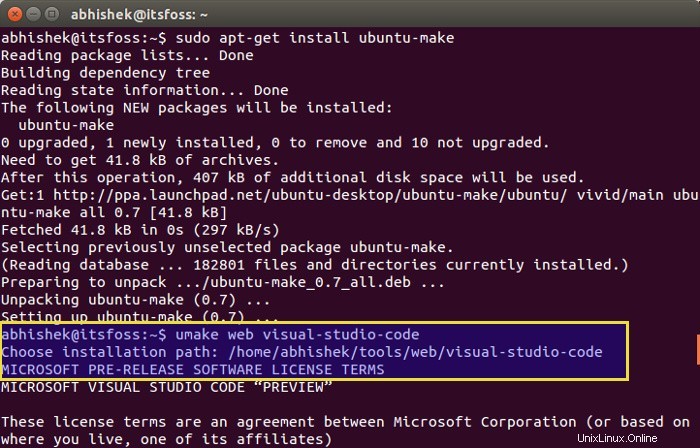
Après avoir jeté un tas de termes et conditions, il vous demandera la permission d'installer Visual Studio Code. Appuyez sur "a" sur cet écran :
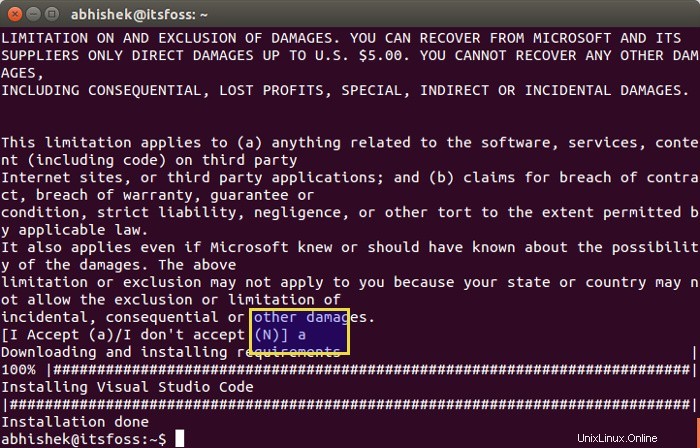
Une fois que vous avez fait cela, il commencera à le télécharger et à l'installer. Une fois installé, vous pouvez voir que l'icône Visual Studio Code a déjà été verrouillée sur le lanceur Unity. Cliquez simplement dessus pour l'exécuter. Voici à quoi ressemble Visual Studio Code dans Ubuntu 15.04 Unity :
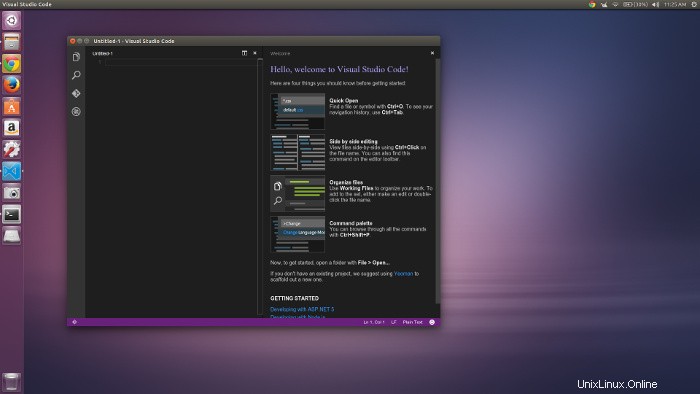
En dernier recours, vous pouvez toujours le construire à partir du code source. Vous pouvez trouver le code source de VS Code sur sa page GitHub.
Code source du code Visual StudioIl est assez facile d'installer Visual Studio Code dans Ubuntu à l'aide des packages snap, flatpak ou deb/rpm disponibles.
Maintenant que vous le savez, quelle méthode préférez-vous pour installer Visual Studio Code de Microsoft sur Linux ?
N'hésitez pas à me faire part de vos réflexions dans les commentaires ci-dessous !